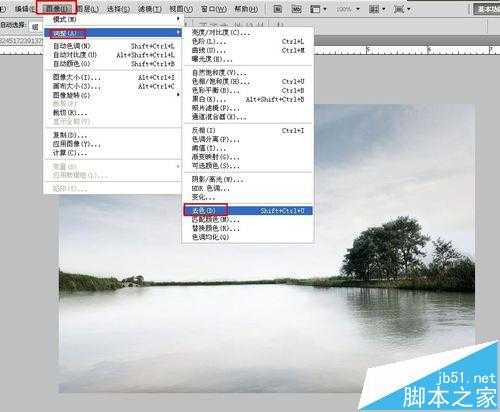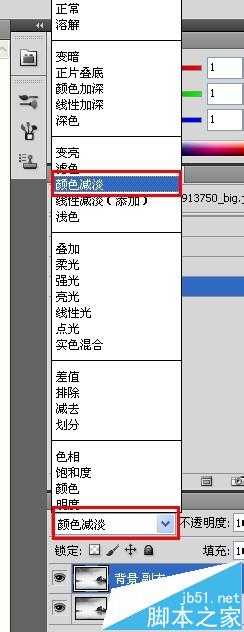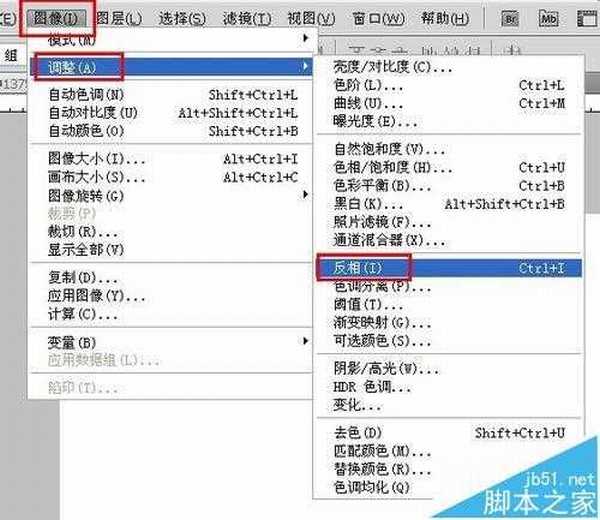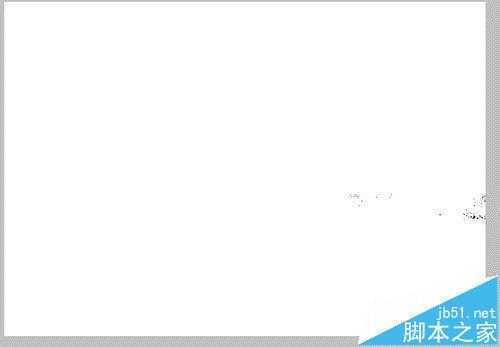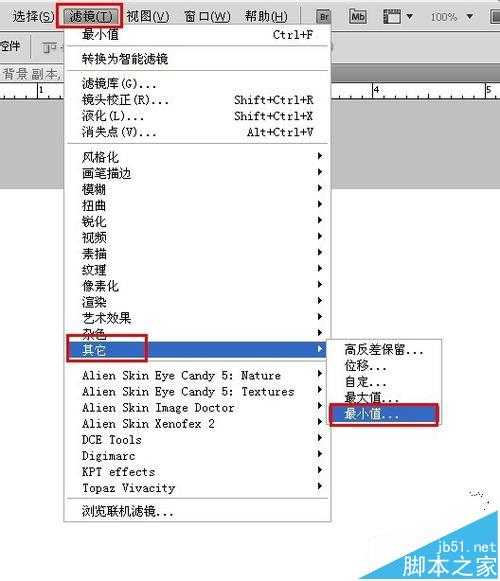DDR爱好者之家 Design By 杰米
分享下怎么把照片、图片变成铅笔画、线稿或素描的形式。看一下前后对比。
- 软件名称:
- Adobe Photoshop 8.0 中文完整绿色版
- 软件大小:
- 150.1MB
- 更新时间:
- 2015-11-04立即下载
1、用ps cs5打开图片,在菜单栏选择图像,然后选择调整,在然后选择去色。详细如图。
2、将背景图层复制一层(或者选中背景图层,按ctrl+J),图层混合模式改为颜色减淡。详细如图。
3、单击菜单栏的图像菜单,然后选择调整,接着选择反相。细节见图。
4、最后,执行滤镜菜单,选择其他,然后选择最小值。这里将最小值设置为1,因为半径过大的话,效果就不是很理想了,你完全可以试一下,看下效果。
5、最终的效果图如下。个人感觉还是比较方便的。人物图片也可以这样做哦。过程同上,我把人物的原图和修改的图放上,大家自己看效果吧。
相关推荐:
PS怎么将鲜花照片处理成水粉花卉?
PS照片中过度曝光的画面该怎么调整?
ps素描照怎么做? ps制作素描效果三种方法
DDR爱好者之家 Design By 杰米
广告合作:本站广告合作请联系QQ:858582 申请时备注:广告合作(否则不回)
免责声明:本站资源来自互联网收集,仅供用于学习和交流,请遵循相关法律法规,本站一切资源不代表本站立场,如有侵权、后门、不妥请联系本站删除!
免责声明:本站资源来自互联网收集,仅供用于学习和交流,请遵循相关法律法规,本站一切资源不代表本站立场,如有侵权、后门、不妥请联系本站删除!
DDR爱好者之家 Design By 杰米
暂无评论...
更新日志
2025年02月21日
2025年02月21日
- 小骆驼-《草原狼2(蓝光CD)》[原抓WAV+CUE]
- 群星《欢迎来到我身边 电影原声专辑》[320K/MP3][105.02MB]
- 群星《欢迎来到我身边 电影原声专辑》[FLAC/分轨][480.9MB]
- 雷婷《梦里蓝天HQⅡ》 2023头版限量编号低速原抓[WAV+CUE][463M]
- 群星《2024好听新歌42》AI调整音效【WAV分轨】
- 王思雨-《思念陪着鸿雁飞》WAV
- 王思雨《喜马拉雅HQ》头版限量编号[WAV+CUE]
- 李健《无时无刻》[WAV+CUE][590M]
- 陈奕迅《酝酿》[WAV分轨][502M]
- 卓依婷《化蝶》2CD[WAV+CUE][1.1G]
- 群星《吉他王(黑胶CD)》[WAV+CUE]
- 齐秦《穿乐(穿越)》[WAV+CUE]
- 发烧珍品《数位CD音响测试-动向效果(九)》【WAV+CUE】
- 邝美云《邝美云精装歌集》[DSF][1.6G]
- 吕方《爱一回伤一回》[WAV+CUE][454M]